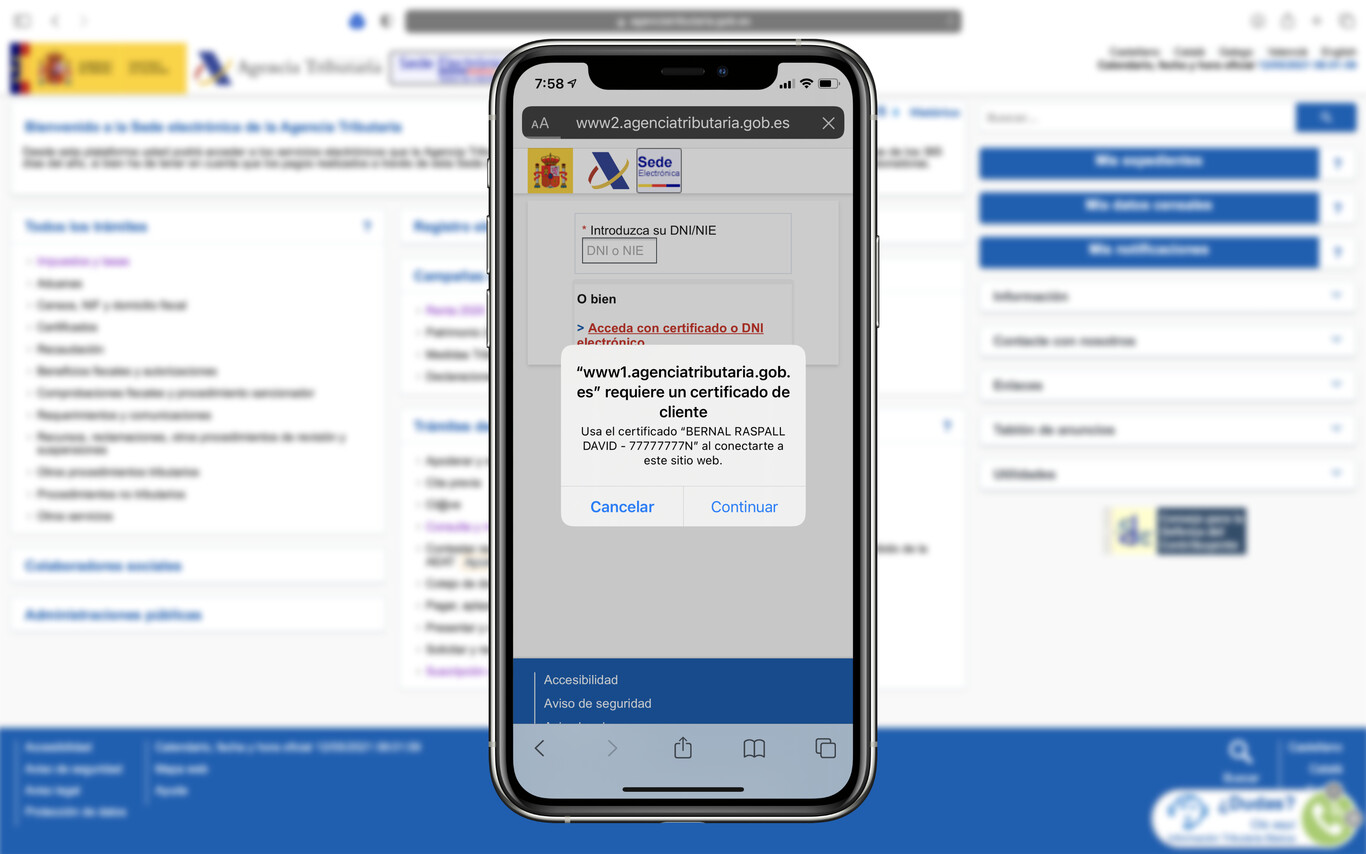a را دانلود و نصب کنید گواهی دیجیتال در آیفون شما فرآیندی ساده تر از آنچه به نظر می رسد است و دانستن همه مراحل مهم است زیرا یک سند رسمی است.
مراحل دانلود و نصب گواهی دیجیتال شخص حقیقی در آیفون شما
اولین چیزی که باید در نظر داشت این است که گواهی دیجیتال را می توان به دو روش درخواست کرد:
- از طریق شناسه الکترونیکی
- از طریق اعتبارسنجی شخصی در یک دفتر، با استفاده از گواهینامه نرم افزار.
هر کدام از آنها مراحل خاص خود را دارد و بسته به مورد ممکن است یکی از دیگری آسان تر باشد. تمام جزئیات آن در زیر ذکر شده است:
درخواست با شناسه الکترونیکی
این روشی است که بیشتر مورد استفاده کاربران قرار می گیرد، زیرا ساده ترین روش در نظر گرفته می شود، اما برای اینکه در طول فرآیند مشکلی پیش نیاید، مهم است که شناسه الکترونیکی شما فعال باشد و رمز دسترسی داشته باشید.
اگر آن را ندارید، میتوانید مستقیماً در ایستگاه پلیس ملی این کار را انجام دهید و از یکی از دستگاههای آنها استفاده کنید. بررسی کنید که دارای شناسه خوان الکترونیکی باشد تا بتوانید این روش را انجام دهید.
اکنون، هنگامی که شناسه الکترونیکی فعال و رمز عبور تعیین شده را دارید، زمان آن رسیده است که تمام مراحل را شروع کنید:
- اولین کاری که باید بکنید این است نرم افزار را نصب کنید نشان داده شده توسط کارخانه پول ملی و تمبر دولت اسپانیا. توصیه می شود برای این کار از موزیلا فایرفاکس یا گوگل کروم استفاده کنید.
- بررسی کنید که تمام الزامات فنی مورد نظر آنها را تکمیل کرده اید.
- کاری که باید انجام دهید این است که وارد شوید دفتر مرکزی الکترونیکی کارخانه ملی سکه و تمبر ضرابخانه سلطنتی، جایی که باید برای گواهی نامه اقدام کنید.
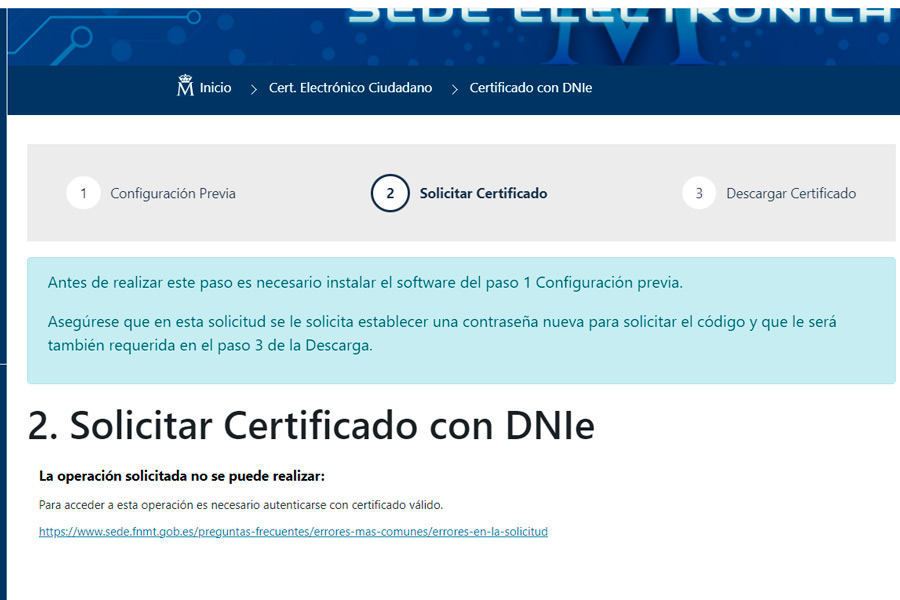
- سپس نرم افزار الکترونیکی DNI روی صفحه ظاهر می شود و کاری که باید انجام دهید این است که رمز عبور خود را وارد کنید.
- به تکمیل تمام اطلاعات شخصی درخواست شده، از جمله ایمیل، ادامه دهید. این یکی از مهمترین جنبه ها است، زیرا یک کد امنیتی ارسال می شود.
- چند دقیقه یا حداکثر یک ساعت صبر کنید تا ایمیلی حاوی کد امنیتی دریافت کنید.
- پس از دریافت کد امنیتی، کاری که باید انجام دهید این است که دوباره حساب را وارد کنید. مقر FNMT، اما این بار برای دانلود گواهی، با تکمیل اطلاعات درخواستی روی صفحه.
- انجام شد، گواهی قبلاً در مرورگر مورد نظر شما نصب شده است. در ادامه توضیحات را برای شما می گذاریم تا بتوانید گواهی دیجیتال را استخراج کرده و بر روی آیفون خود نصب کنید.
از طریق تایید هویت فیزیکی
به یاد داشته باشید که در صورت نداشتن DNI الکترونیکی، این تنها راهی است که می توانید گواهی دیجیتال را درخواست کنید.
- با نصب نرم افزار نشان داده شده توسط FNMT در دفتر الکترونیکی آن شروع کنید. هنگامی که مطمئن شدید که تمام الزامات را برآورده می کنید، باید از مرورگر وب انتخابی خود استفاده کنید.
- تمام اطلاعات فرم درخواست گواهی شخص حقیقی، از جمله ایمیل را تکمیل کنید، جایی که آنها یک کد امنیتی برای شما ارسال می کنند.
- کار بعدی که باید انجام دهید این است که هویت خود را با استفاده از کد امنیتی که به ایمیل شما ارسال شده است، اثبات کنید. شما باید به یکی از 2.400 دفتری که در سراسر اسپانیا در دسترس هستند مراجعه کنید. توصیه می شود به نزدیک ترین مکان به محل اقامت خود بروید.
- به یاد داشته باشید که باید با کد درخواست، شناسنامه، گذرنامه یا گواهینامه رانندگی به دفتر مراجعه کنید.
- پس از تقریباً یک ساعت، اکنون می توانید گواهی دیجیتال را از صفحه FNMT دانلود و در مرورگر خود نصب کنید.
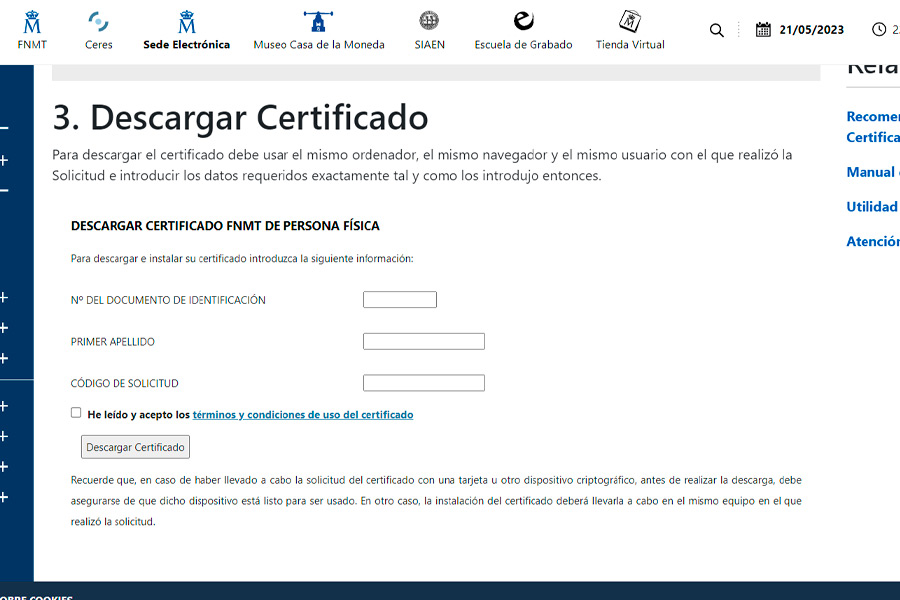
چگونه گواهی دیجیتال را برای نصب آن بر روی آیفون صادر کنیم؟
هنگامی که گواهی دیجیتال را دانلود و در مرورگر خود نصب کردید، گام بعدی این است که آن را به آیفون خود صادر کنید، و این بسیار ساده است، فقط مطمئن شوید که موارد زیر را انجام دهید:
- به خاطر داشته باشید که گواهی دیجیتال مستقیماً از مرورگر صادر می شود و موزیلا فایرفاکس یکی از موارد دلخواه برای این فرآیند است.
- وارد فایرفاکس شوید و به دنبال گزینه بگردید "اولویت ها.
- سپس باید انتخاب کنید »مشاهده گواهینامه ها».
- و در »گواهینامه های شما»، باید بتوانید گواهی FNMT را در بالا شناسایی کنید.
- روی جایی که نام شما ظاهر می شود کلیک کنید و اکنون انتخاب کنید «کپی کردن».
- مرحله بعدی این است که نام فایل PKCS12 را به هر چیزی که می خواهید تغییر دهید. مهم است که در انتهای نام، پسوند را اضافه کنید ».ص12».
- فایرفاکس از شما می خواهد که یک کلید امنیتی برای گواهی تنظیم کنید. و این یکی باید هر بار که می خواهید فایل را در هر دستگاه دیگری باز کنید نوشته شود.
- تمام شد، اکنون می توانید گواهی دیجیتال را به iPhone یا iPad خود صادر کنید.
چگونه گواهی دیجیتال را روی آیفون یا آیپد نصب کنیم؟
بسیار خوب، گواهی دیجیتال دانلود و به دستگاه شما صادر می شود، اکنون زمان نصب آن است و برای این کار باید موارد زیر را انجام دهید:
- به خاطر داشته باشید که iPhone و iPadOS تاکنون فقط از فرمت های زیر پشتیبانی می کنند: گواهیهای cer، .crt، .der، X.509 با کلیدهای RSA، pfx.، و p12.
- به همین دلیل، مهم است که گواهی دیجیتال حداقل با فرمت pfx یا p12 باشد.
- کاری که باید انجام دهید این است که فایل را با پسوند p12. در پایان به ایمیل ارسال کنید. مطمئن شوید که ایمیل روی دستگاه باز است.
- سپس باید فایل را از ایمیل باز کنید.
- هنگامی که می خواهید آن را دانلود و باز کنید، سیستم عامل بلافاصله به شما اطلاع می دهد که در حال تلاش برای نصب a "مشخصات". باید فشار دهید "تایید کنید"، و اعلان بسته خواهد شد.
- وارد کنید "تنظیمات" دستگاه، پس از آن، به دنبال گزینه بگردید "عمومی"، و بعد »پروفایل».
- En »پروفایل» گواهی وجود دارد، باید آن را باز کنید و کلید امنیتی را وارد کنید تا قفل آن باز شود.
- تمام شد، شما قبلاً گواهی دیجیتال را در دستگاه خود دارید، خواه iPhone یا iPad.
گواهی دیجیتال چیست؟
اولین چیزی که باید بدانید معنای گواهی دیجیتال است. این سندی است که به صورت دیجیتال انجام می شود و توسط کارخانه ملی ارز و تمبر دولت اسپانیا تهیه شده است.
هدف این است که یک کاربر را با دادههای راستیآزمایی، امضا و تأیید هویت واقعیاش در شبکه، یا در مکانهای مختلفی که شناسایی او درخواست میشود، پیوند دهیم.
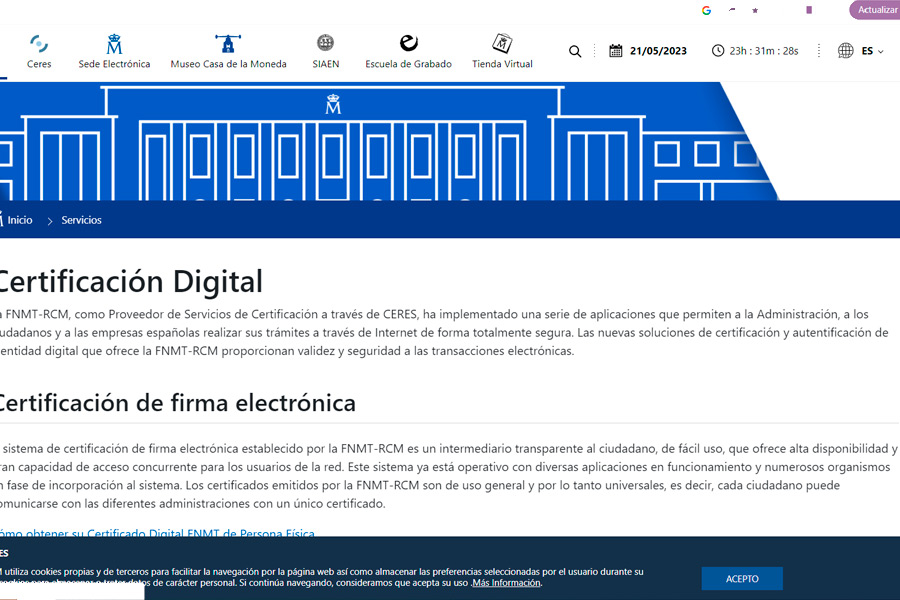
این گواهینامه ای است که شامل داده های اساسی مختلف یک شخص است، اما در عین حال به آنها اجازه می دهد تا به هر دفتر الکترونیکی، امضای دیجیتالی یا انجام مراحل مختلف به صورت مجازی وارد شوند. تاکنون چهار نوع گواهی شناخته شده است که عبارتند از:
- گواهی دیجیتال شخص حقیقی: این پرکاربردترین است و امروز به آن اشاره خواهیم کرد. این به این دلیل است که مسئول شناسایی یک فرد با تمام داده های آنها است.
- گواهی دیجیتال برای شخص حقوقی.
- گواهی دیجیتال برای مدیر انفرادی یا انفرادی.
- گواهی دیجیتال برای اشخاص بدون شخصیت حقوقی.
توابع گواهی دیجیتال
عملکردهای گواهی دیجیتال برای انجام مراحل مختلف و حتی برای برخی پرس و جوها بسیار مهم است. به همین دلیل در زیر به آنها اشاره می شود:
- ارائه و تسویه مالیات.
- انطباق با داده های سرشماری نفوس و مسکن.
- ارائه درخواستها و دعاوی.
- مشاوره جرایم راهنمایی و رانندگی
- مشاوره و ثبت نام در دفتر ثبت شهرداری.
- اقدامات گزارش شده
- مشاوره و مراحل درخواست یارانه
- استعلام تخصیص شعبه رای گیری
- امضای الکترونیکی اسناد و فرم های رسمی.